源码基于 PIC16F15355开发板,想了解详情,请点 PIC16F15355开发板

当程序写好后,我们就可以使用在线调试功能,验证代码的正确性。
1、打开工程 File - Open Project ,打开我们要调试的工程
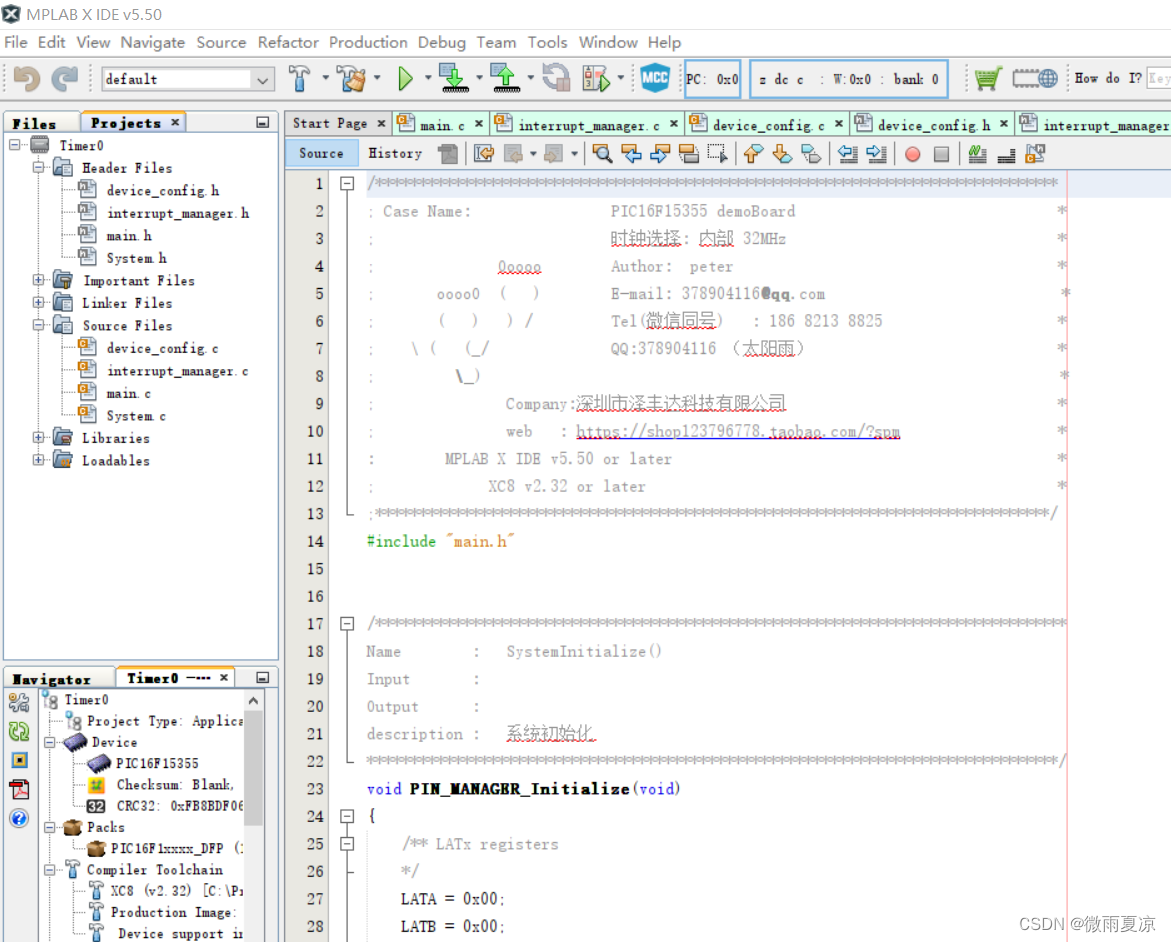
2、打开工程属性,确认烧录器和板子连接是否正常
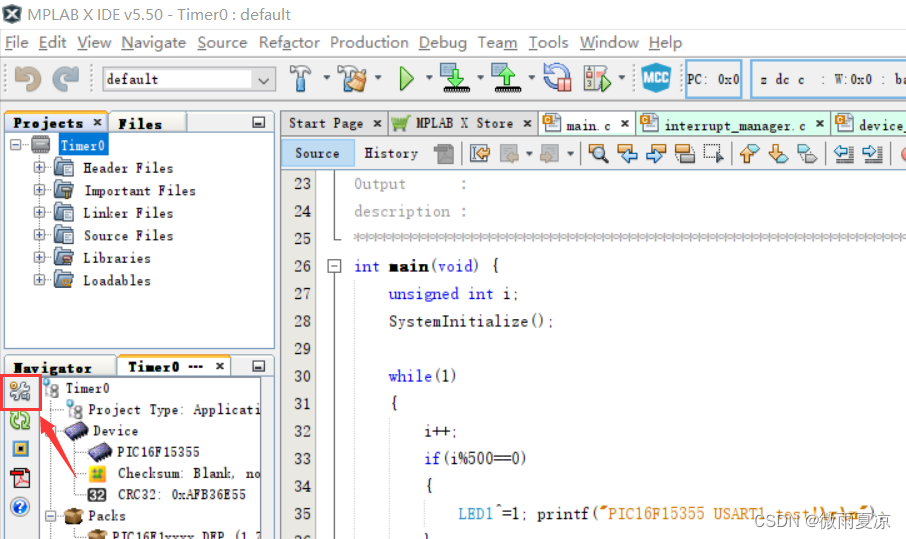
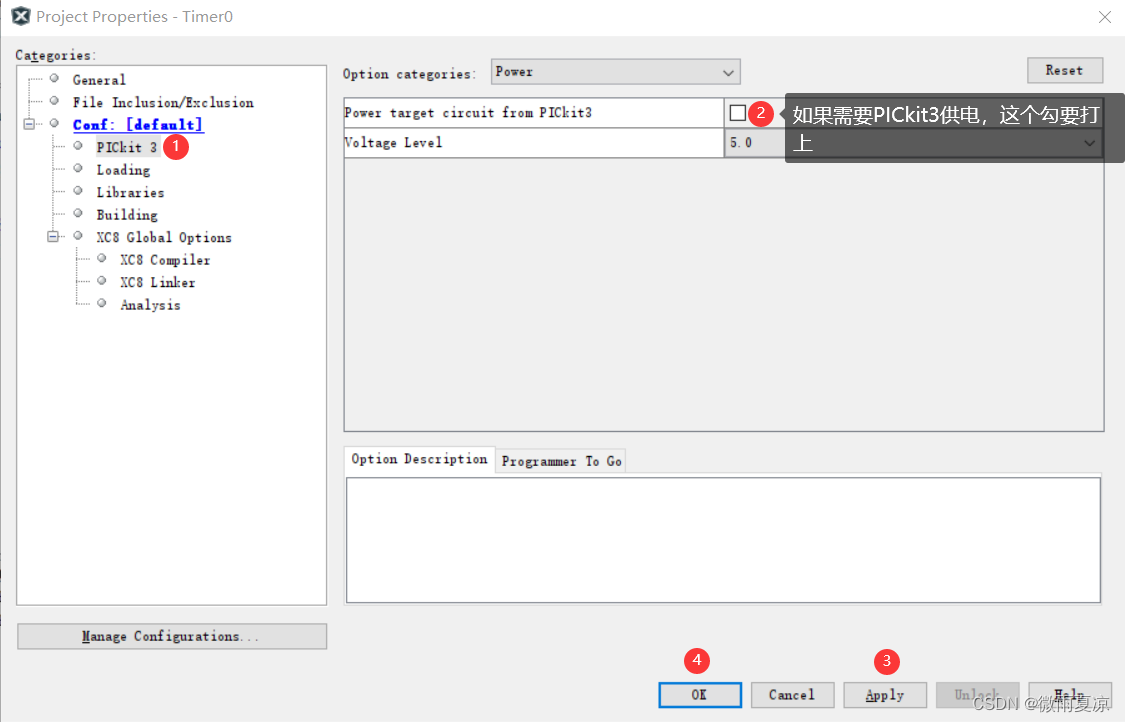
3、单击“Debug Project”图标(或选择Debug>Debug Project 或Debug>Step Into)开始调试运行
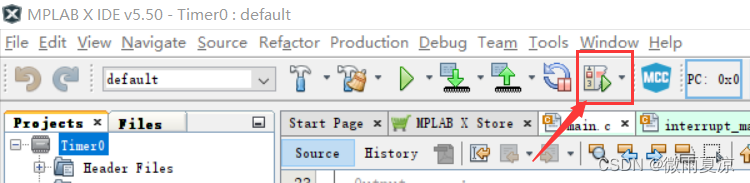
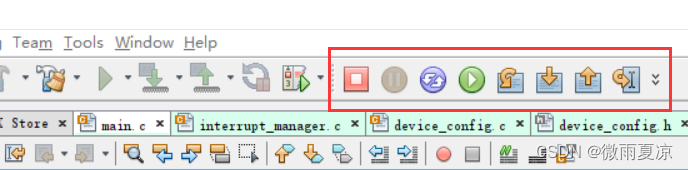
要暂停应用程序代码:
- 单击“Pause”图标(或Ctrl+Alt+8)暂停程序执行
再次运行代码:
- 单击“Continue”图标(或F5)再次启动程序执行。
退出debug模式:
- 单击“Finish Debugger Session”图标(或Shift+5)
4、设置断点和清除断点
设置或清除简单断点,有下面几种方式:
- 在源代码编辑器中单击代码行的左边缘
- 按下Ctrl+F8
- 要清除断点,请执行以下操作之一:
- 重复设置断点的步骤
- 选择Debug>Toggle Breakpoint。
如下所示,在代码区第32行设置一个断,运行程序后,自动在断点处停下
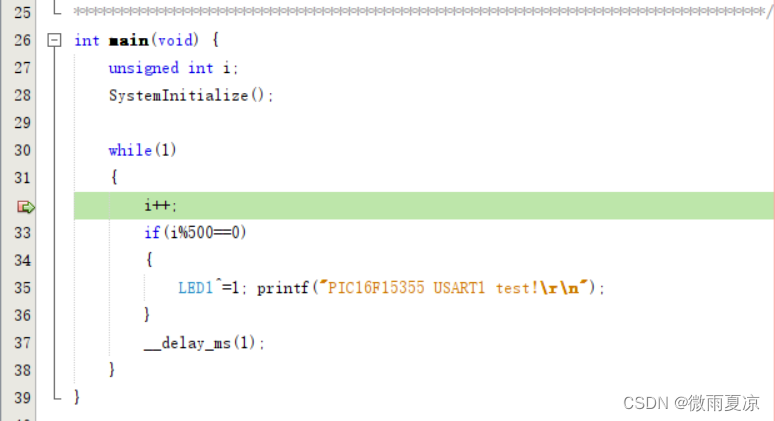
5、Debug工具栏介绍

- Step Over: 执行程序的一行源代码
- Step Into: 执行程序的一行源代码
- Step Out:执行程序的一行源代码
- Run to Cursor (运行至光标位置): 运行当前项目,直到文件中的光标位置,并停止程序执行。
- Animate (连续单步运行)在运行时执行单步操作,并在运行时更新寄存器的值。连续单步运行的运行速度低于Run 功能,但它使您可以在Special Function Register (特殊功能寄存器)窗口或在Watches 窗口中查看变化的寄存器值。
6、观察变量值
选择Window>Debugging>Watches 打开窗口
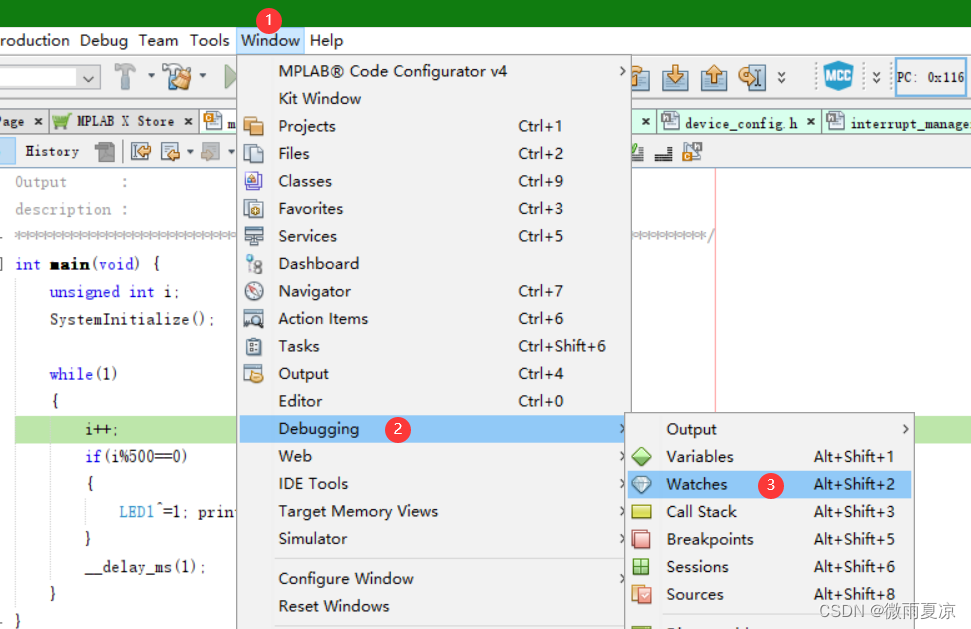

添加要观察的变量
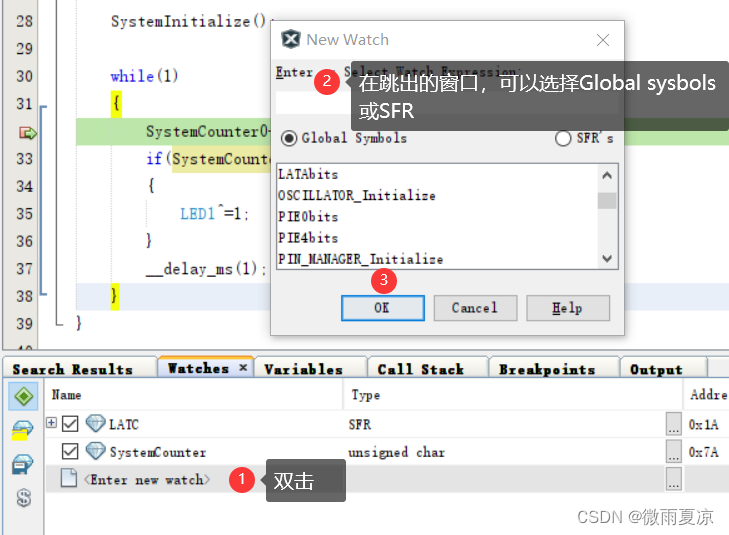
也可以单击 Enter new watch ,手动添加要观察的变量名,这样我们把要观察的变量名添加进来后,就可以运行仿真,设置断点,观察变量的值的变化了。